
发布时间:2023-09-12 11: 03: 00
品牌型号:联想ThinkPad E14
系统:Windows 10家庭版
软件版本:MathType 7
在数学和科学领域的学习与研究中,MathType作为一款专业的公式编辑软件,被广泛应用于输入和编辑数学公式、方程式等方面。其中,条件函数和三角函数是常见且重要的数学概念。下面我们就来看MathType条件函数怎么输入,以及MathType三角函数怎么输入的内容吧!
一、MathType条件函数怎么输入
条件函数是高中数学中常用的概念之一。要在MathType中输入条件函数,可以按照以下步骤进行操作。
1.编辑位置
打开MathType 7,进入公式编辑界面。在输入框中输入 "P()",表示条件概率的开始。在竖线前后分别输入条件的符号,如 "P(A|B)" 表示事件A在事件B发生的条件下的概率。
2.插入竖线
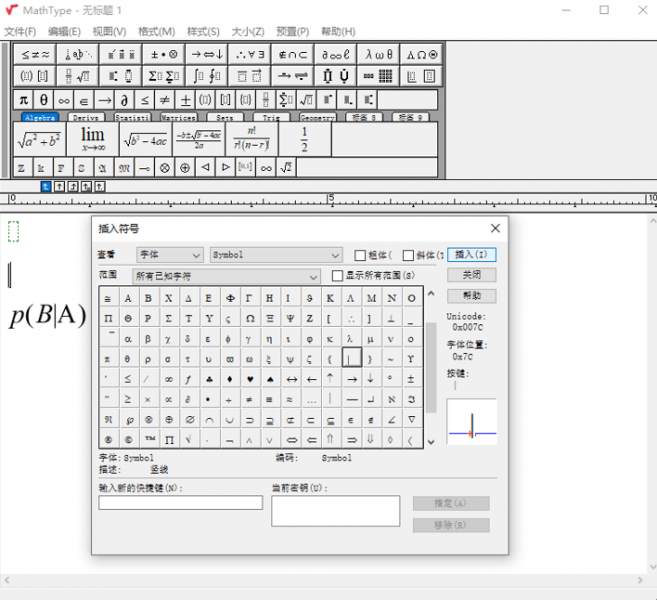
若要插入竖线符号 "|",可以点击 "编辑" 菜单,选择 "插入符号",然后在符号面板中找到竖线符号并插入。
3.输入内容
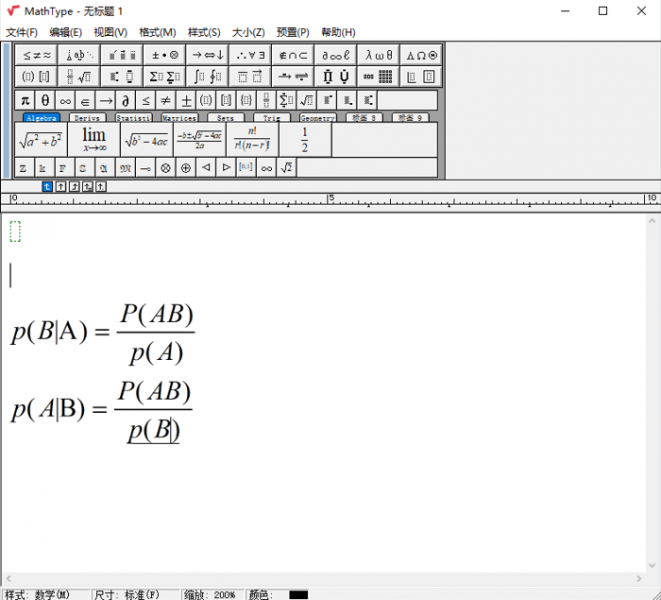
继续输入等号右侧的内容,可以使用分数线模板来表示条件概率的分子和分母。
通过以上步骤,就可以在MathType中轻松输入条件函数,方便地表达数学问题中的条件关系。
二、MathType三角函数怎么输入
三角函数也是数学中重要的函数之一,常用于描述角度和周期性现象。要在MathType中输入三角函数,可以按照以下简单方法进行操作。
1.输入函数

打开MathType,键入所需的三角函数名称,例如 "sin" 表示正弦函数。
2.输入符号
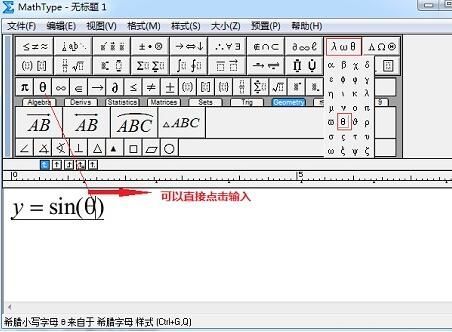
在括号内输入角度或其他相关内容。可以使用MathType工具栏中的希腊字母模板或直接输入符号。
3.输入分数
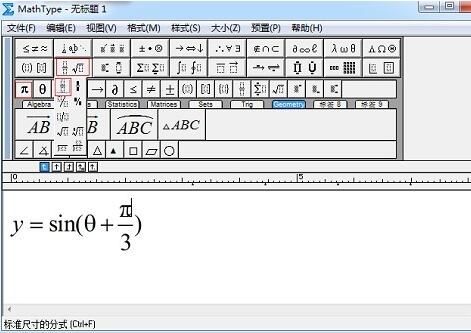
如果需要输入其他与三角函数相关的内容,如分数或根号,可以使用MathType工具栏中的相应模板。
以上步骤将帮助我们在MathType中轻松输入各种三角函数,并在数学表达中准确地表示角度和周期性函数。
三、总结
以上便是MathType条件函数怎么输入,MathType三角函数怎么输入的内容。条件函数和三角函数都是数学中常用的概念之一。使用MathType中输入条件函数和三角函数都非常简单。首先,打开MathType 7,进入公式编辑界面,输入"P()"表示条件函数的开始,用竖线分隔条件的符号,如"P(A|B)"表示事件A在事件B发生的条件下的概率。通过这样的输入,可以方便地表达数学问题中的条件关系。输入三角函数时,先输入三角函数名称,然后在括号内输入角度或其他相关内容,可以使用工具栏中的模板来输入符号、分数或根号等。更多有关MathType使用技巧,尽在MathType中文网站!
展开阅读全文
︾